耶魯熊一直都有在手機上看影片的習慣,但是這小小的螢幕看起來還真的很不過癮耶 !!! 除了外出時方便之外,回到家中後看起來還真的很沒感覺,大家也都知道看影片就該用大螢幕看吶!!! 最好是放到 50吋大螢幕上看!!! 啊!~如果有投影機就更棒了!!

沒想到就在耶魯熊妄想著要有台投影機,可以把手機畫面投影成 50吋到 100吋 的大螢幕時........ 這台 BenQ MW621ST 就像變魔術般的出現在耶魯熊家中的客廳了 !! (謎之音:耶魯熊你可以再唬爛一點!!! )
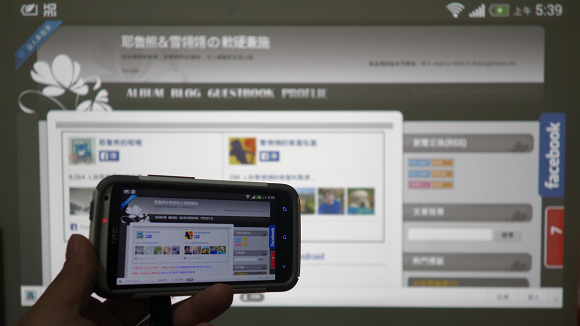
看到才剛思思念念的投影機出現在家客廳,第一件事當然就是 ......... 拿出手機來圓一下剛剛才在做的白日夢啊 XDD 果然用投影機把手機投影成大畫面的感覺超級棒 !!!! 在牆壁上看自己部落客的 FU 真是爽得令人無法言喻吶 !!

看影片用這種大畫面看起來,果然比平常的爽度還要高 !!!! 果然比用電視看還要有感覺 !!!! 這整個就像進入了一家小型電影院一樣吶 !!

沒想到這台投影機還支援 DLP® Link™ 3D 投影技術,只要加購了 BenQ 3D 眼鏡 就能在家舒舒服服的觀看百吋螢幕的 3D 電影喔!!

不過除非是像阿凡達那種一定要看3D才過癮的電影,一般的電影還是看2D就夠了,這時候進入功能選單中,依據目前觀看 3D 影片格式,經過設定做相對應的選擇後,投影出來後就變成正常的 2D 畫面了喔

不過講了這麼多,倒底投影機的畫面比起我們家中的液晶電視是能大少呀!? 該不會就那一咪咪大小吧!!!! 嘿嘿嘿,耶魯熊知道大家可能有這樣的疑問喔,所以特別拍了一張投影機投射出去的畫面和家中液晶電視大小的比較圖,圖裡可以看到那個大大白色的就是投影機投射出去畫面的大小啦,而前面那台液晶電視.....是 BenQ 46 吋的喔 ( 那個電視的影子大家可以跳過不用理它 XDD ),現在知道投影機的魅力了吧!!!

不過要投這麼大的畫面,家裡是不是要很大呀,不然投影機放太近投出來的畫面也大不起來呀...... 的確!! 要大畫面就需要把投影機放後面一樣,這是一般投影機的鐵則了,但這台 BenQ MW621ST 可不一樣喔~



你看看你看看.......這投影機耶魯熊只是擺在沙發前的桌子上喔,這距離就大約三到四塊磁磚的長度喔,不過人家說有圖有真相 !! 所以耶魯熊特別請出了「捲尺」來量一下倒底投出比 46 吋液晶電視畫面還大上許多的 BenQ MW621ST,放的位置離牆壁有多遠吧!!! 哇~ 才 157 公分耶 !! 不到 2 公尺的距離就投影出大約對角線 238 公分 (93吋) 的畫面 !! 這真的超適合放在家裡打造家庭劇院的啦!! ( BenQ MW621ST 官方數據是 1.3 米 / 80 吋 )

透過投影出的大畫面來看影片,這完全讓耶魯熊在家也能享受到電影院大畫面的震撼 !!! 肯定汽水和爆米花都要準備好,好好來偷閒享受一下的 XD


有試過在電影院裡玩遊戲嗎 ?! 耶魯熊馬上拿起手機,執行了不朽的名著「太空戰士」!!!,哇塞 !! 透過 BenQ MW621ST 投影到牆上,整個高達 100 吋的視覺效果真的不是蓋的!!!

這些密密麻麻的字,原本在手機上看起來沒啥 FU,現在投影到 100 吋效果後,看來超級舒爽的感覺吶 !!
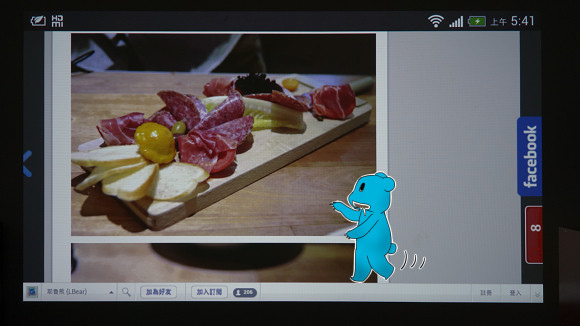
這鮮艷的照片,也是 MW621ST 投影而出的,看得這頭愛吃的熊,都一邊流著口水,一邊走了過去 .......

當然了除了玩樂用之外,連接上 NoteBook 後,可就是搖身一變,成為你我簡報時不可或缺的重要角色吶 !!

透過延身桌面的設定功能,把簡報投影到牆壁上,而 NoteBook 端還能顯示簡報檔的註記著,讓耶魯熊做起簡報來,都不用擔心忘詞這個令人臉紅心跳的囧境.....
倒底是哪家的投影機,讓耶魯熊玩的這麼開心呢 ?! 就是國內知名品牌 BenQ 所推出的「MW621ST」這台投影機!!!
大伙在挑選投影機時,最在意的是什麼呢!? 有些人在意價格,有些人在意整體規格,有些人在意解析度,有些人在意輸入端子的種類,有些人在意耗材的費用,更有些人只在意外觀有沒有得自己的緣.....XD,而耶魯熊在意的則是最短投影距離 / 最大投影尺吋,為什麼耶魯熊在意這個呢!? 其實是因為耶魯熊的住處可以放置投影機的位置
,離可投影的牆壁只有約短短的不到 2 公尺,這時耶魯熊就非常的在意最短投影距離 / 最大投影呎吋這個數據了,也因此在接到 BenQ 這台 MW621ST 的測試邀請時,耶魯熊就滿心歡喜的期待它的到來了
 0
0
在千呼萬盼中等到了 BenQ MW621ST 的送到,一打開紙箱,果然在保護上做了相當棒的措施,耶魯熊之前測試過的 BenQ 46RV6500 46 吋 LED 液晶電視也是有著相同的良好保護措施,避免在運送途中因為不小心的碰撞而傷害到機器中精密的組件

拿出 BenQ MW621ST 本體後,底下的就是其他附贈的配件了

原廠附贈了一條 1.5M 的 D-SUB 螢幕連接線,還有一條電源線

紙盒內還有一份簡單的快速使用手冊及一張光碟,詳細的說明文件都在這張光裡面,如果想更近一步了解 MW621ST 的話,可以花一些時間好好看一下光碟內的說明文件 ( 不過看過耶魯熊的測試文後 ... 大約也能了解七八成功能了 XD )

MW621ST 原廠搖控器及附贈的一組搖控器使用的電池,搖控器尺寸不大,耶魯熊目測約在 10 公分左右

.........是說那隻在上面玩溜滑梯的熊是在玩哪樣吶!!!!!! 搖控器的電池蓋不是這樣用來玩溜滑梯的啊~XDDDD

搖控器的上半部,主要配置方向鍵及確認鍵,這些在下面我們要設定 BenQ MW621ST 投影機時,都是時時要用到的按鍵

下半部的配置的則是一些本來 需要開啟功能選單後一層層進入才看得到的功能快速鍵,現在只要利用這些快速鍵,就可以立即切換到該功能中了喔

看完了配件部份,再來就是要主角上場了,透過左 / 右二邊軟墊的包覆可以讓 BenQ MW621ST 在運送途中不需要擔心不小心的碰撞,同時也俱備了基本的吸震功能

把所有的包裝打開後,就可以看到小巧的 MW621ST 了,等等 !!!! 雖然現在是冬天,這幾天又有寒流來了,但 ......... 投影機前方的散熱孔不是暖爐啊 .... 沒人在那裡取暖的唄.....

在 BenQ MW621ST 鏡頭處,設計了一個原廠的保謢蓋,保護蓋可以避免不小心的碰撞對鏡頭造成不必要的傷害,也可以減少粉塵的入侵

BenQ MW621ST 採用鋼琴鏡面烤漆,所以在出貨時會覆蓋者一層透明的保護膜............就像熊身上蓋了被子!? ( 這二者有關係嗎!?昏倒 Orz )

BenQ MW621ST 一共有二組搖控器接收器,一組位於投影機正面投影燈泡旁邊,耶魯熊大略的試過它的接收靈敏度相當的不錯

把透明的保護膜拿掉後,鋼琴鏡面烤漆的質感就出來了

白色的 Logo 搭配上黑色的鏡面烤漆,耶魯熊對這種低調中略帶些微顯目的設計感真是超級有愛的 !!

為了方便操作, BenQ MW621ST 除了可以使用搖控器操作外,在面版上也有設置了操作按鈕,可以直接在投影機的本體上操作

對焦環 ( 前 )及投影畫面大小調整環 ( 後 ),透過畫面大小調整環 BenQ MW621ST 可以投影 30 吋到 300 吋的畫面

背面的輸入端子.....喂!!! 這不是讓你這頭笨熊伸頭進去的啊!!!! 看吧卡住了吧 !! MW621ST 提供標準的 AV 端子及 S 端子輸入,同時 3.5mm 的音源除了投供輸入孔外,還有提供輸出的部份

D-SUB 電腦螢幕連接端子也一樣除了輸入外,同時也提供了輸出的部份

HDMI 數位端子提供了更細緻的畫面輸出效果,USB TYPE-A 插孔則是可以直接把存在 USB 隨身碟裡的照片投影出去



MW621ST 的HDMI不支援MHL手機投影/充電,不過耶魯熊自己DIY發現手機投影的玩法:像這樣拿出手機用的MHL To HDMI 視訊轉換線,把 Micro USB 端接上手機, HDMI 端接上 MW621ST 的 HDMI 輸入介面,再把 USB 端接上 HDMI 輸入介面旁的 USB TYPE-A孔,當作MHL To HDMI 視訊轉換線的電源,接完後就能手機畫面輸出到 MW621ST 上喔,前面耶魯熊就是這樣子用投影機玩手機上的遊戲的啦! 超棒的!!!

電源線使用的是最常見的 3P 電源線,與 PC 使用的電源線是相同規格,不同於其他品牌使用外接變壓器的方式來做為供電系統

MW621ST 提供了多達 28 種語系的選單界面,可以依據使用者各自的使用情況來做切換使用

節能是 MW621ST 另一項堅持的特點,在偵側不到訊號達三分鐘後,燈泡電力會自動下降,除了節省電力外,也能延長燈泡的使用夀命

進到功能選單中,我們可以看到為了因應各種不同情況的投影強面, MW621ST 投供了五種以上的牆面設定,耶魯熊可以依自己家中牆面的顏色,來做合適的設定修改

在投影比例上,也可以設定為 16 : 9 / 16 : 10 / 4 : 3 這四種不同的比例,當然了我們也可以選擇「自動」模式,讓投影機來自己判斷哪種投影比列最好而使用該比例來做投影輸出

每個人家中可以放置投影機的位置都不太一樣,投影出來時都會有一定的失真情況,這時就可以透過「梯形修正」的功能來做修改了
MW621ST 的梯形修正範圍不小,就算是把投影機直接放在桌上,以由下朝上的角度投影,都能修正到完美的觀看畫面喔

顯示的模式也可以有多種選擇喔,從劇院 / 簡報,到使用者自己設定的色彩調整,都可以讓我們自己切換的

Brilliant Color 的開和關,也能在這裡設定,讓使用者依自己習慣的色調及亮度來觀賞

色溫的部份,也提供了正常 / 冷 / 暖 / 熱四種讓我們調整設定,像耶魯熊本身比較偏愛冷的色溫,就能在這裡設定囉
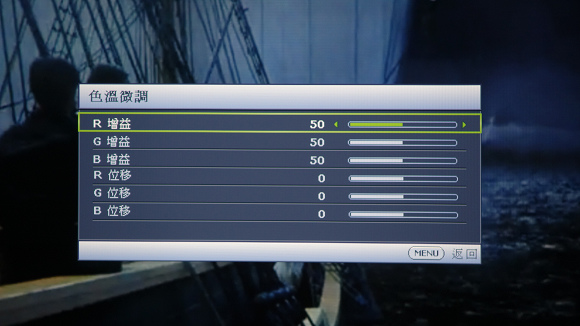
當然了,如果你真的真的很要求,那 MW621ST 也可以讓你自己來做色溫的微調,直到調出自己喜歡的色調喔


投影機的安裝方式,除了正放外,也有人會倒釣著來安裝 ( 就像蝙蝠一樣倒吊 ),這時就可以透過設定選單中的「投影機安裝」來設定投影出來的正/反/左右鏡射來配合投影機的裝設方式囉

燈泡設定和網路設定,是這頁功能選單中比較重要的部份

「SmartEco 」這是一個相當重要的功能 !!!! MW621ST 可以依據投影內容變化,自動調整最佳的亮度,可以達到節能並且延長燈泡夀命的目的喔

如果有購買「BenQ 無線顯示轉換器」的話,把它插上 MW621ST 後方的 USB 插孔上,就能在這裡設定相關內容了,設定好後透過程式的效果,可以讓連上網的電腦,把畫面送到 MW621ST 投影出來喔,完全用不到連接線喔

在最後的系統狀態頁面中,可以看到燈泡使用的時數及其他的相關資訊,可以讓大家對 MW621ST 目前狀態一目了然喔
熊後語:
BenQ MW621ST 真是一台小巧但功能一點都不少的投影機喔,它的 C/P 值真的很棒,雖然是 720P (WXGA) 的解析度,但投影出來的畫質也在水準之上,其他一樣短投影距離又 Full HD 的機種一台要近四萬來看,BenQ MW621ST 以二萬六的價格殺入市場,再加上 1.2 倍變焦鏡頭,並且支援專用的 3D 眼鏡,可以一轉身變成 3D 投影機,加上無線連接傳輸投影資料、SmartEco 智慧節能技術,更能幫你看緊荷包減少一些不必要的電費支出,這樣的 C/P 值真的很不錯!!! 重點是還能夠帶著走,耶魯熊就有在測試期間,把它帶到自己房間裡在睡前觀看一些好看的影片,真的是非常太方便~!





 留言列表
留言列表